Как пользоваться Microsoft Excel
Microsoft Excel выступает в качестве полезной и незаменимой в разных областях программы. Быстрые расчеты и вычисления в готовых таблицах после автозаполнение, графики, диаграммы, отчеты и анализ – все это позволяет упростить работу любой организации. Специалисты разных областей пользуются такими полезными инструментами, и каждому из нас необходимы базовые навыки владения этой программой. Разберем инструкцию, чтобы пользоваться эксель без труда.
Структура программы Excel
В качестве рабочей области программы выступает своеобразный лист с клетками (ячейками). Также в рабочей области есть дополнительные элементы управления:

Для добавления значений в ячейку кликаем по ней левой мышкой, и, используя клавиатуру, вводим необходимые значения в виде чисел, денег, текста, процентов и так далее. Для установки или смены формата ячейки, щелкаем по ней правой мышкой – открывается контекстное меню с настройками, где необходимо выбрать раздел «Формат ячеек». Также к форматированию ячее можно приступить через нажатие сочетания горячих клавиш на клавиатуре «Ctrl+1». Для быстрой установки числового формата нажимаем комбинацию «CTRL+SHIFT+1». Дата и время в ячейке может отображаться в соответствии с несколькими форматами – для удобства выбираем любой из них.
как создать таблицу в excel

Редактирование значений в ячейке
Для редактирования данных в ячейке просто выделяем ее левой кнопкой мышки и вводим необходимые сведения, нажимаем «Enter» на клавиатуре, и данные сохраняются.
Для редактирования также доступна строка формул, которая располагается сразу над рабочим полем программы. Чтобы редактировать через строку формул, сначала необходимо выделить ячейку – данные сразу отобразятся в строке. Вводим в нее данные и нажимаем «Enter». Если требуется удалить значение в ячейке, выделяем ее и нажимаем кнопку на клавиатуре «Delete».
Для перемещения ячейки выделяем ее, нажимаем на клавиатуре сочетание клавиш «Ctrl+X» и вставляем комбинацией «CTRL+V» в необходимое место. Точно также можно перенести несколько ячеек, предварительно выделив каждую.
Иногда значение не помещается в ячейку – для этого необходимо увеличить размеры строки или столбца. В границах рабочего поля, где находятся ячейки, есть их названия – «А1», «В1» и так далее. Чтобы изменить размеры ставим курсор на границу ячейки и растягиваем ее в нужном направлении до необходимых размеров.
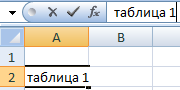
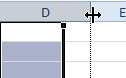
Создание таблицы в Excel простыми словами / Урок excel для начинающих
Создаем таблицу с формулами Excel
Перед тем как создать таблицу, продумываем ее визуальное расположение, название шапки, колонок, столбцов, строк. Вносим все данные, применяя на практике уже полученные знания, а именно – редактирование содержимого ячеек и расширение их границ.
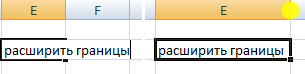
У нас есть графа «Стоимость», где соответственно должны отображаться числовые значения по результатам цены и количества позиций. Для заполнения графы «Стоимость» нам необходимо ввести формулу Excel, чтобы программа автоматически посчитала результат колонок B и С. В строке «Стоимость» в каждой ячейке вводим знак «=».
Программа готова к вводу формулы. Выделяем ячейку «В2» ставим знак умножения «*» и выделяем ячейку «С2» и нажимаем на клавиатуре «Enter». Программа автоматически показало значение «1000» — это стоимость 100 шариковых ручек по цене 10р за каждую – все верно и логично. Идем дальше.
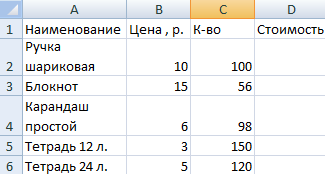

Теперь, чтобы не заполнять формулами каждую ячейку, мы подведем курсор к ячейке с формулой так, чтобы показался крестик, которые обозначает включение маркера автозаполнение. Его необходимо зацепить левой мышкой и довести до завершения столбца – так мы скопируем формулу на весь столбец, чтобы не вводить значения каждый раз по-новому.
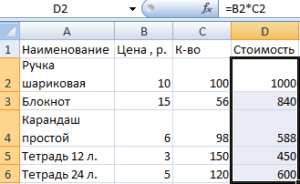
Отмечаем, что в каждой строке столбца «Стоимость» сформировалась стоимость количества позиций с учетом цены 1 единицы. Теперь необходимо украсить нашу таблицу для удобства, обозначив ей границы. Для этого выделяем все ячейки, находящиеся в таблице, нажимаем на кнопку в верхней панели управления «Границы» и кликаем по функции «Все границы». Такие таблицы теперь можно форматировать так же, как и в Word. У нас получилось следующее:
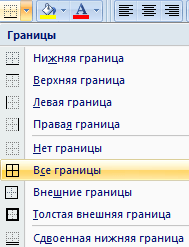
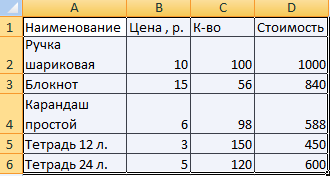
Наиболее простейшим вариантом создания таблицы будет ее обычная вставка, как и в Word. Жмем комбинацию горячих клавиш «CTRL+T», у нас откроется окно с требованием ввести диапазон данных. Такая таблица достаточно умная, у нее уже есть заголовки, но их можно редактировать, так же как и двигать элемент в любое удобное место.
У нас открылся готовый каркас, куда и необходимо внести свои данные. Здесь также можно добавить столбцы или строки, поменять наименование заголовка. Поэкспериментируйте, ведь всегда есть возможность вернуться назад, при помощи соответствующей стрелочки в верхнем левом углу панели управления.
На основании таблиц опытные пользователи создают диаграммы, схемы, модели, но это уже отдельная история, которую мы рассмотрим «здесь». Умные таблицы через инструмент «Вставка» куда более практичны и удобны для редактирования и создания дополнительных модулей.
В целом, в программе Excel нет ничего сложно, стоит только начать разбираться в основных инструментах редактора, как дело коснется более профессиональных функций, которые позволят систематизировать данные, упростив работу сотрудникам и организации в целом.
Источник: ms-office-excel.ru
Скачать WindowsExcel 2020.11

Бесплатный редактор электронных таблиц WindowsExcel предоставляет пользователю поддержку всех форматов XLS, CSV, ODS, возможность работы с документами быстрее аналогов, имеется функция конвертация в PDF, встроенный инструмент для проверки правописания (полное описание. )

Рекомендуем популярное
Бесплатный редактор электронных таблиц WindowsExcel предоставляет пользователю поддержку.
Производственный календарь — удобная программа для просмотра производственных календарей и расчета даты окончания отпуска с учетом праздничных дней.
Фото на документы — программа предназначена для автоматизации процесса подготовки.
Регистрация документов организации — программа предназначена для регистрации и ведения.
Полисы ОСАГО — программа предназначена для заполнения бланков полисов ОСАГО. Может быть.
Бизнес Пак — программа выводит платёжные поручения, счета-фактуры, книгу продаж, счета.
Источник: www.softportal.com
 Excel 2020
Excel 2020
 Excel 2020 для Windows
Excel 2020 для Windows
Excel 2020 — новая версия программы для работы с электронными таблицами от корпорации Microsoft. Активно используется в учебе, коммерции и научной сфере, позволяет проводить вычисления различного уровня сложности, с использованием формул, функций и графических построений.
От большинства аналогов программа отличается продуманным интерфейсом и мощным функционалом. Содержит большое количество встроенных инструментов для обработки числовой информации, поддерживает работу с макросами и базами данных, обеспечивает корректный экспорт документа в формат PDF, с сохранением структуры и стилей оформления.
Краткий перечень возможностей Microsoft Excel 2020
Проверка вводимых в ячейки данных при помощи выпадающего списка и скрытого примечания.
Использование сценариев при формировании отчетов и составлении прогнозов – финансовых, экономических и пр.
Поиск решений с использованием метода одновременного подбора по нескольким параметрам.
Сохранение приватности пользователя, быстрое удаление всех персональных данных из файла.
Настройка автосохранения, корректное восстановление документа после сбоя системы или зависания компьютера.
Ограничение доступа к информации — скрытие формул и запрет на изменение содержимого ячеек.
Защита файла паролем от несанкционированного доступа к нему, полное сокрытие информации.
Формирование баз данных, с последующей возможностью внесения в них дополнений и изменений.
Запись и использование макросов для решение разнообразных задач.
Проведение финансового анализа с использованием встроенных средств.
Использование оптимизационных моделей для решения экономических и технических задач.
Совместная работа, с возможностью вносить изменения в документ и оставлять комментарии.
Горячие клавиши Excel 2020
- Alt + F1 — создание гистограммы на листе с выбранными данными;
- F11 — создание гистограммы на отдельном листе;
- Ctrl + F2 — предварительный просмотр документа;
- Alt + M — переход на вкладку «Формулы»;
- Ctrl + Tab — переключение между открытыми файлами;
- Shift + F3— вставка функции;
- Alt + F8 — создание или редактирование макроса;
- Alt + F11 — открытие редактора Microsoft Visual Basic.
Источник: free-exe.com
Где скачать и как установить Эксель бесплатно?

4 — й год работаю удалённо и создаю различные источники дохода. Строю бизнес в интернете и активно инвестирую.
Доброго времени суток,
Самое главное, читайте эту статью внимательно, потому что к концу ее прочтения у вас не останется вопросов!
Кстати, есть ли тут бухгалтера, экономисты, маркетологи, аналитики и менеджеры, а может тут есть предприниматели? Тогда этот курс для вас. Учиться никогда не поздно.

Немного о Microsoft Excel
Итак, если хотите узнать про еще одну полезную программу для текстовых файлов, то конечно же, вам сюда.
Во-первых, на сегодняшний день это самая распространенная и известная программа для работы с табличными файлами. Например, она позволяет создавать и редактировать электронные таблицы.
Во-вторых, у этого приложения очень много различных функций. С их помощью вы можете не только редактировать таблицы, но и сами создавать новые, добавлять туда любые данные.
В Excel присутствуют следующие функции:
- Математические.
- Статистические.
- Прочие.
В-третьих, вы можете делать самые сложные расчеты, строить графики, формировать отчеты и все это за пару кликов мышкой! Без особых усилий! Согласитесь, это очень удобно!
В-четвертых, присутствует широкий выбор шаблонов, а также мастер построения диаграмм. Вы можете донести до пользователя вашу информацию наглядно, в графическом виде. Вас будет легко понять.
Однозначно рекомендую установить эксель бесплатно для виндовс 10, виндовс 7. Вы спросите, кому он больше подойдет? Абсолютно всем, кто часто работает с большим количеством информации, расчетами, делает отчеты.

За эту программу не обязательно много платить, вы можете Excel скачать и установить безвозмездно.
И уже сегодня убедиться во всех преимуществах и возможностях, которые дает эта программа.
Очень пригодится для работы финансистам, преподавателям, экономистам, маркетологам, бухгалтерам и прочим специальностям.
Еще одно важное преимущество: вы можете скачать и установить эту программу даром и без регистрации.
На днях наткнулся на курс EXCEL, где подробно обучают приемам работы, а также учат приводить таблицы в порядок. И главный плюс это бесплатный модуль с вводными занятиями.
Возможности, которые дает использование Excel
- Создание таблиц с абсолютно различными типами данных (числовые, графические, временные, финансовые, текстовые и еще куча других видов).
- Вы можете редактировать как сам лист, в котором работаете, так и отдельно каждую ячейку.
- Идеальная совместимость с другими программа от Майкрософт (ворд, повер поинт и так далее).
- Есть удобная функция поиска информации внутри документа.
- Возможность отсортировать данные по различным критериям.
есть встроенные диаграммы, различные виды графиков.

Также можно поставить пароль на ваш файл и защитить информацию от посторонних или кражи.
Важное дополнение:
Каждый желающий сможет скачать Excel бесплатно, оценить все преимущества. Он довольно часто обновляется. Каждая новая версия содержит доработки, новый функционал и оформление.
Если вы решите установить ворд и Excel бесплатно на виндовс 10 (виндовс 7), то обязательно проверьте свой компьютер по системным требованиям и на предмет совместимости.
Если вы не знаете, как определить какой Виндовс стоит на компьютере – читайте здесь.
Где скачать и как установить Excel даром?
Итак, мы подошли к самому интересному в этой статье. Найти электронную таблицу в Excel не так уж и сложно. Можно зайти на официальный сайт майкрософт и скачать ее там.
Можно скачать и с других сайтов. Но будьте осторожны.
Я вам приведу, как пример, несколько сайтов. Можете использовать их, можно любые другие.
Обязательно перед установкой файла на компьютер – проверьте их на предмет вирусов с помощью антивируса.
Как установить антивирус на компьютер бесплатно?
Вот для примера сайт:
Скачать эксель с официального сайта.

Здесь представлена русифицированная версия программы. Вам остается только скачать необходимый файл.
А также рекомендую вам ознакомиться с классным курсом под названием «Продвинутый Excel». Благодаря ему вы прокачаете свои знания и будете прекрасным спецом.
Итог
В заключении хотелось бы отметить, что ничего сложного в процессе поиска и установки программ нет. Нужно лишь желание и компьютер с выходом в интернет. И вопрос, как установить эксель бесплатно – для вас больше не представляет сложностей.
Надеюсь, вам понравилась моя статья и вы обязательно извлечете из нее полезную информацию. И чтобы не пропустить еще больше интересного – подписывайтесь на мой блог! Читайте и учитесь новому!
До новых встреч, друзья!
С Уважением, автор блога Лыков Федор!
Источник: osnovy-pc.ru
Excel works!

MS Excel — на сегодняшний день самая популярная программа для работы с данными, как редактор электронных таблиц она предоставляет огромный функционал обработки информации, применяется как для расчетов и анализа данных, так и для их визуализации и представления информации. Интернет завален предложениями по бесплатному скачиванию Excel, это так же говорит о популярности программы. Так возможно ли вообще легально скачать Excel?
Вопрос я бы разделил на 3 части:
- Реально ли скачать Excel легально?
- Реально ли скачать легально и бесплатно?
- Можно ли пользоваться Excel бесплатно?
Отвечу на каждый отдельно:
Реально ли скачать Excel легально?
Да, вполне легально можно скачать Excel на официальном сайте Microsoft — вот тут . Но это будет не бесплатно — цены доступны по ссылке на официальном сайте.

Реально ли вообще скачать легально и бесплатно?
Мой ответ — нет. Есть множество сайтов предлагающих скачивание пакета Office совершенно бесплатно, как говорится «без СМС». Рекомендовать такой способ я не могу, тут каждый решает для себя.
На вопрос в заголовке страницы я всегда отвечаю, что не вижу смысла скачивать Excel. Мы уже в 21 первом веке и большинство программ доступно онлайн . В том числе и Excel.
Можно ли пользоваться Excel бесплатно легально?
Microsoft продвигает свой сервис Office 360, в котором можно работать с полным функционалом 30 дней бесплатно.
Если вам нужно работать без оплаты дольше, то вам подойдет решение на одном из хранилищ данных, например Яндекс.Диске. Для таких крупных сервисов Microsoft сделал свои топовые приложения бесплатными (правда с усеченным функционалом, например без VBA и сводных таблиц). Но это в любом случае отличный выход в 80% случаев и для 90% пользователей. Я сам с удобством и удовольствием пользуюсь этими сервисами, для создания простых документов, которые могут понадобится любое время, а достать их можно с любого компа или мобильного устройства. Нужно только помнить пароль от своей почты.

Скачать Excel на телефон
Кстати о мобильных устройствах. Скачать Excel на телефон теперь можно без проблем. Для любого смартфона вы можете установить Excel совершенно бесплатно, ведь Microsoft сделал 3 самых популярных редактора (Excel, Word и PowerPoint) для мобильных телефонов бесплатным.

Подводим итоги, я скажу, что устанавливать Excel для большинства пользователей на компьютер уже не нужно можно пользоваться и свободным онлайн доступом, бесплатное приложение для телефонов и планшетом, тоже добавляет свободы в пользовании табличным редактором.
Поиск
Свежие записи:
- Скрытая копия. Как отправить индивидуальное письмо нескольким адресатам?
- Правила в условном форматировании. Написание формул
- Новая загадка. Как найти невидимый символ в тексте Excel и Word
Источник: excelworks.ru